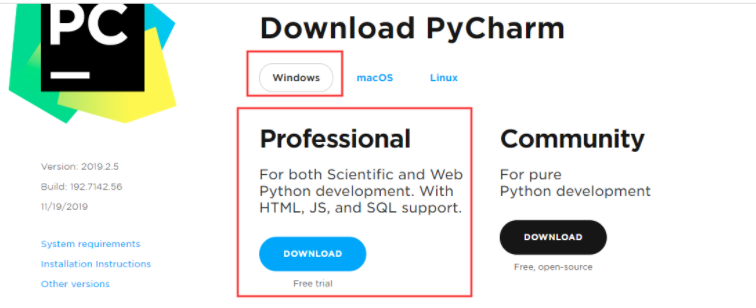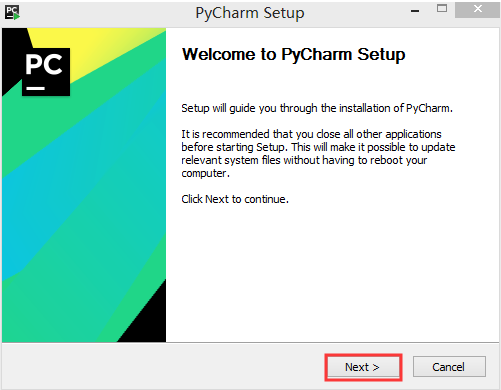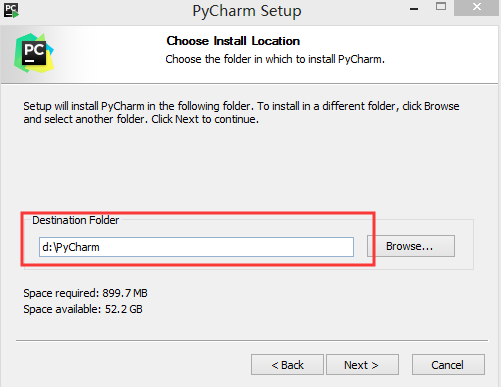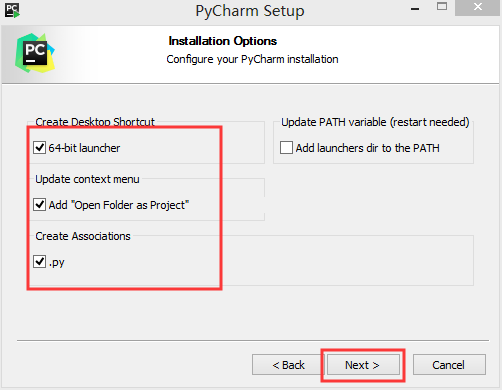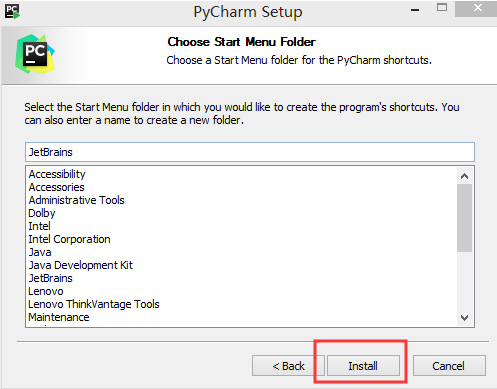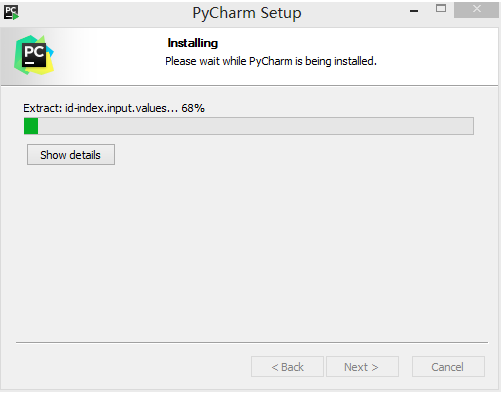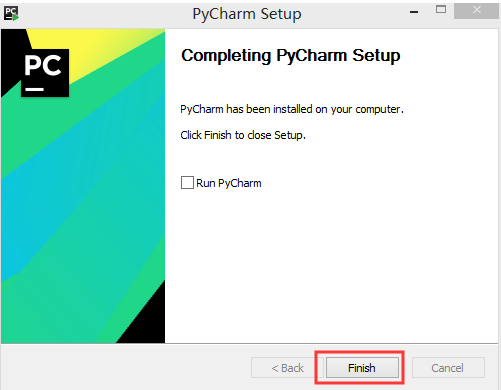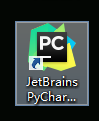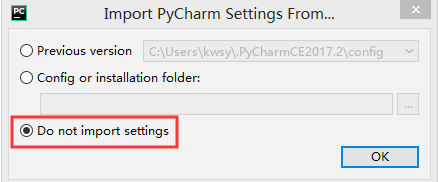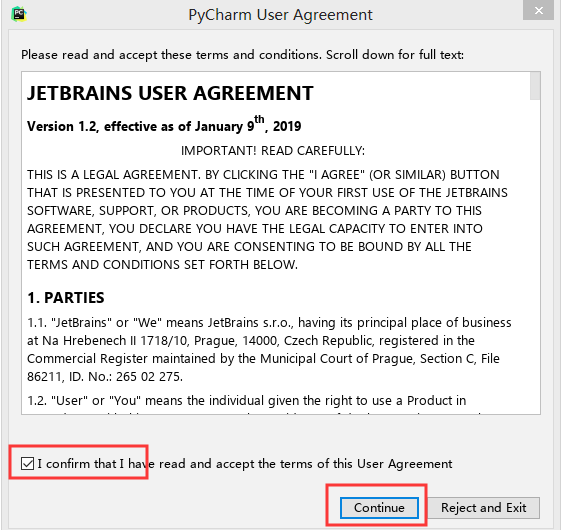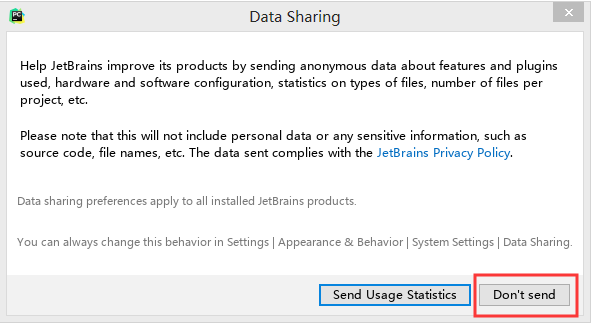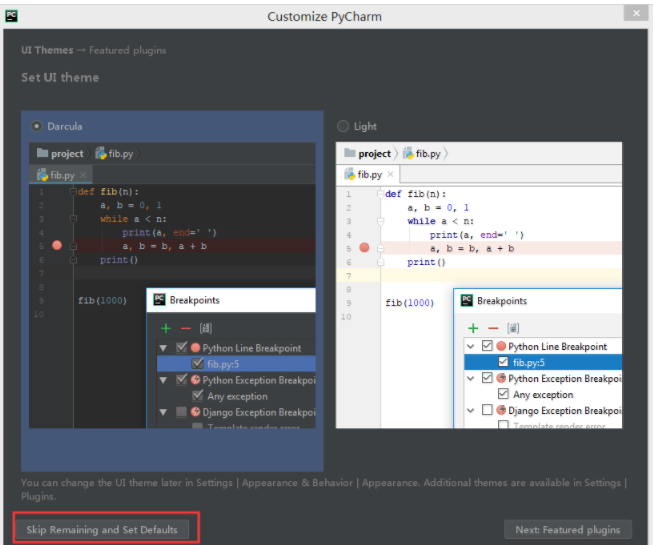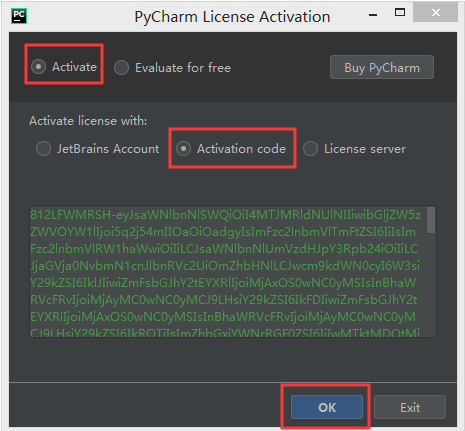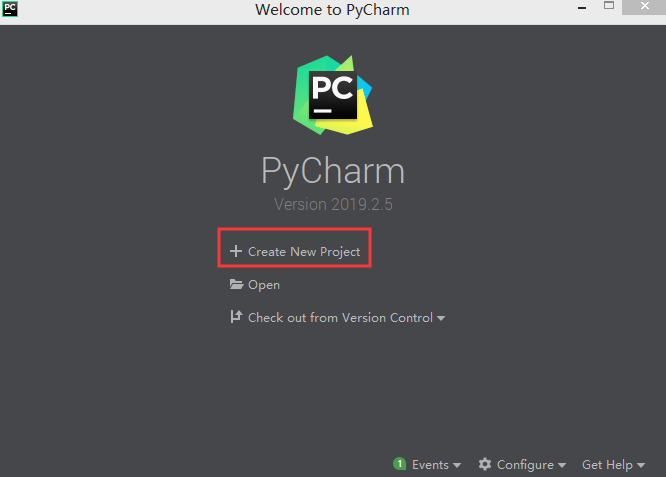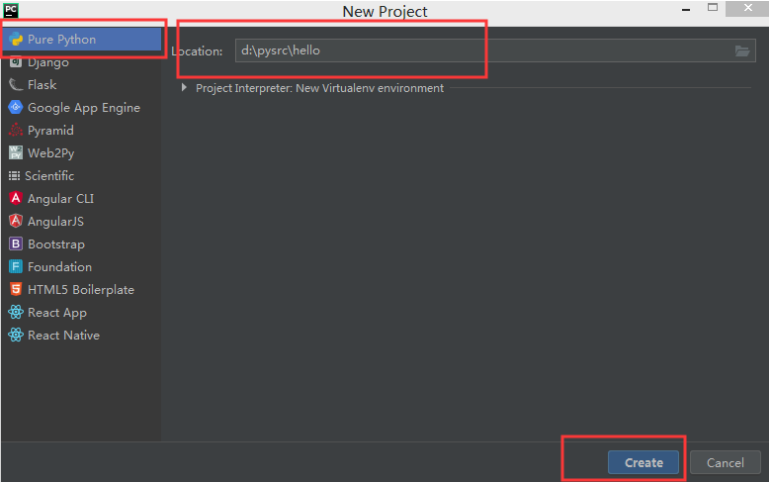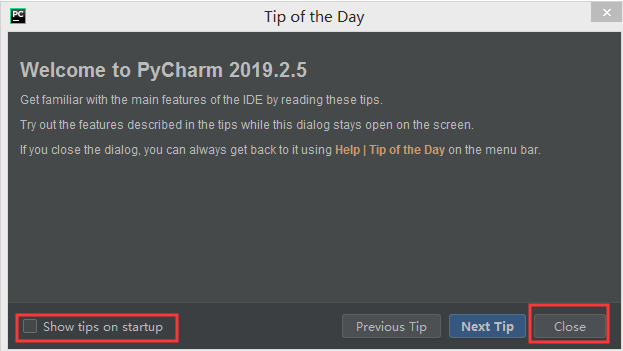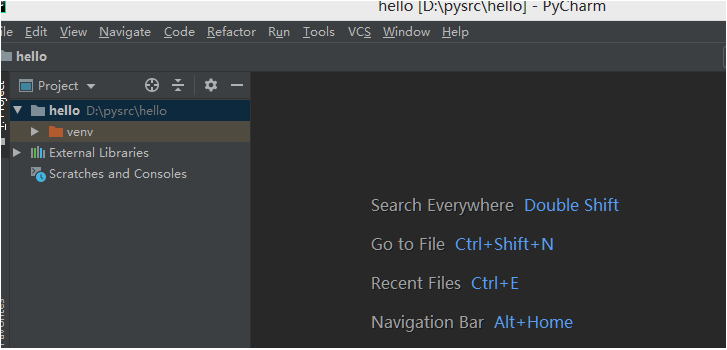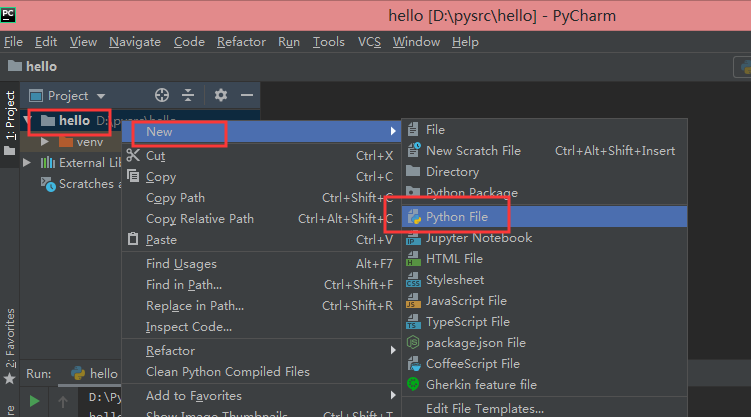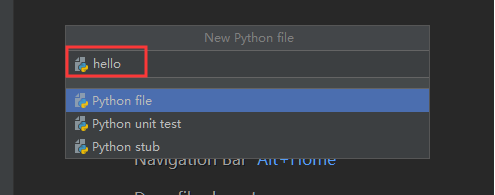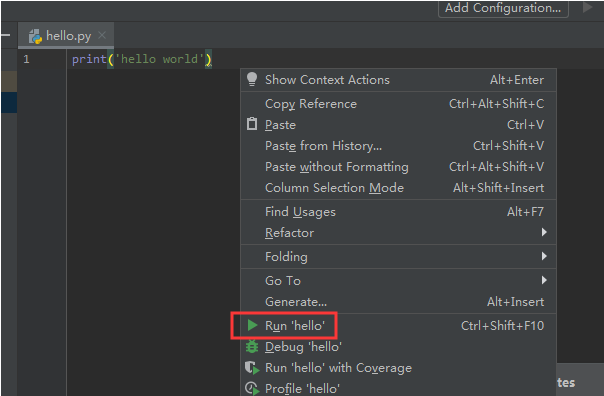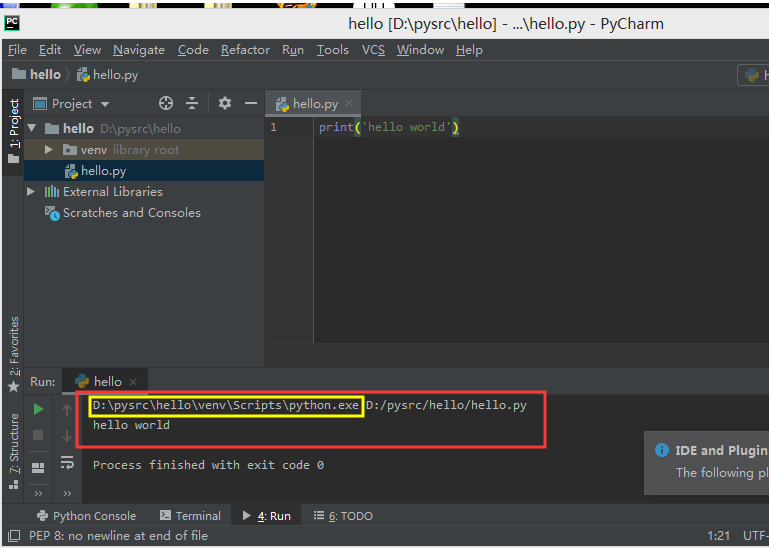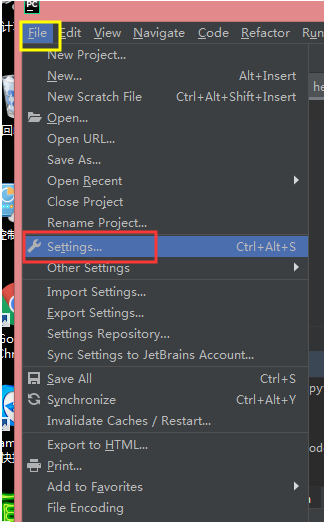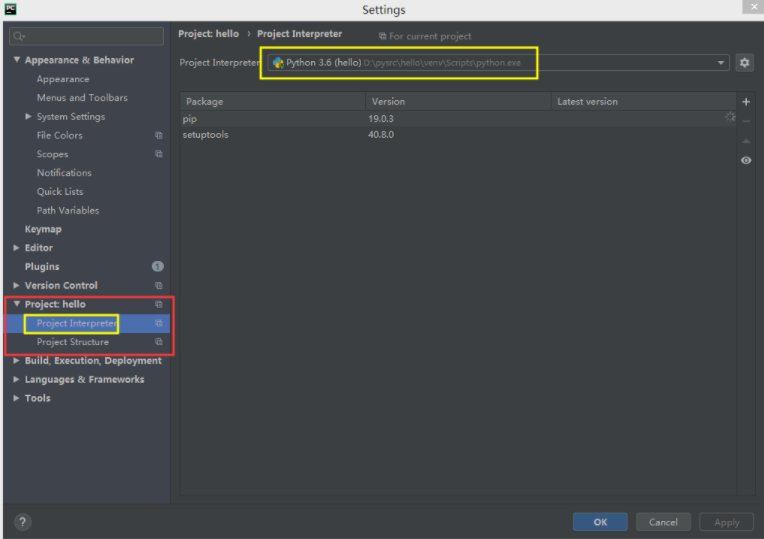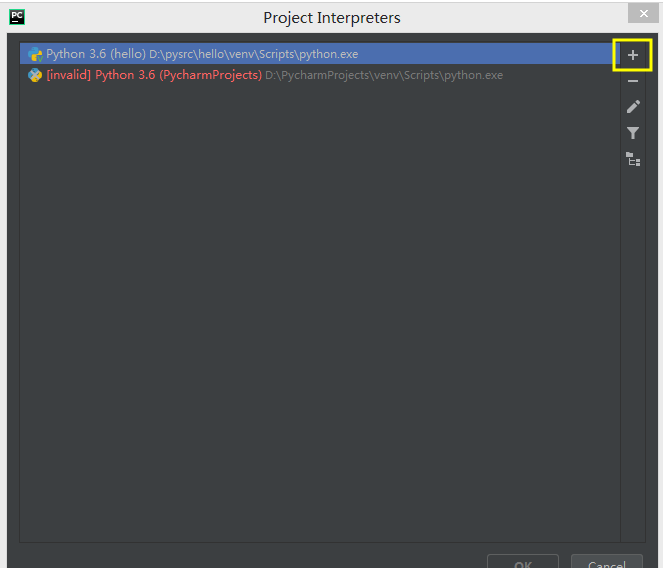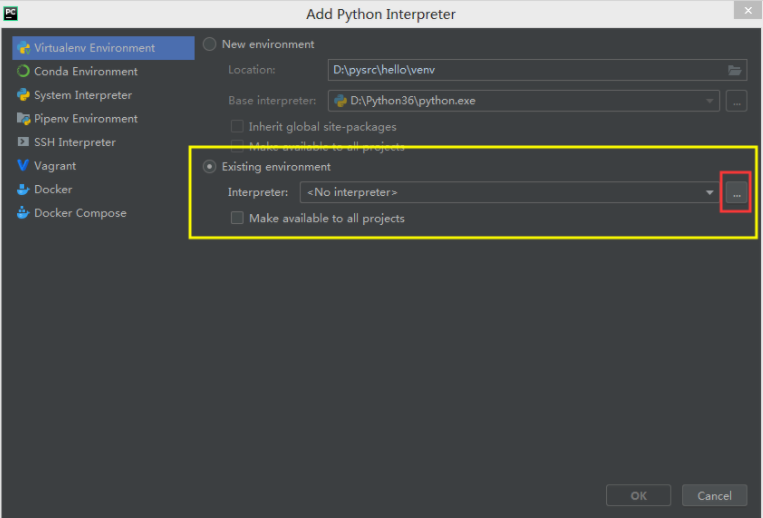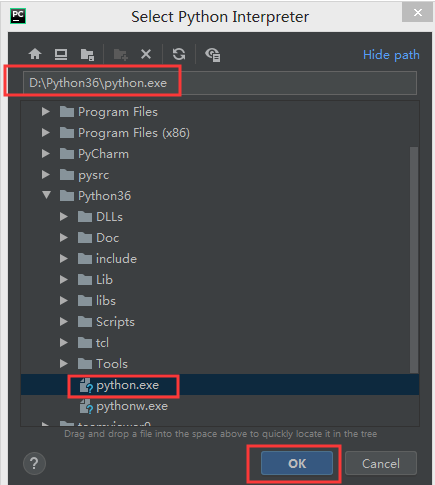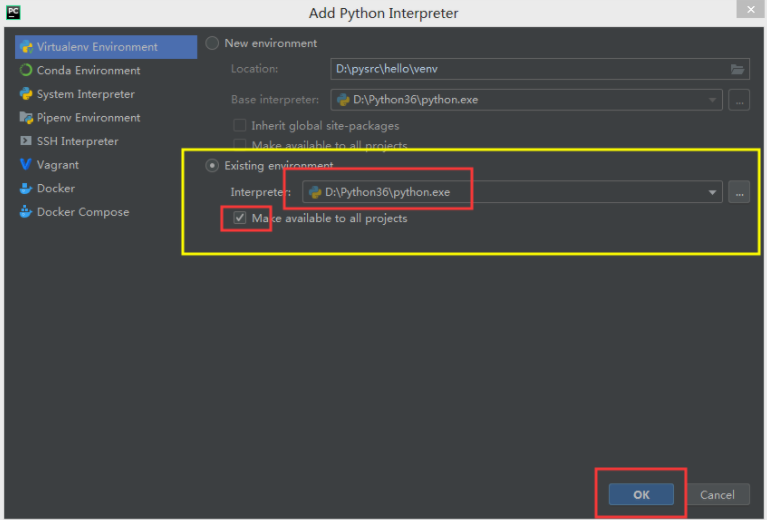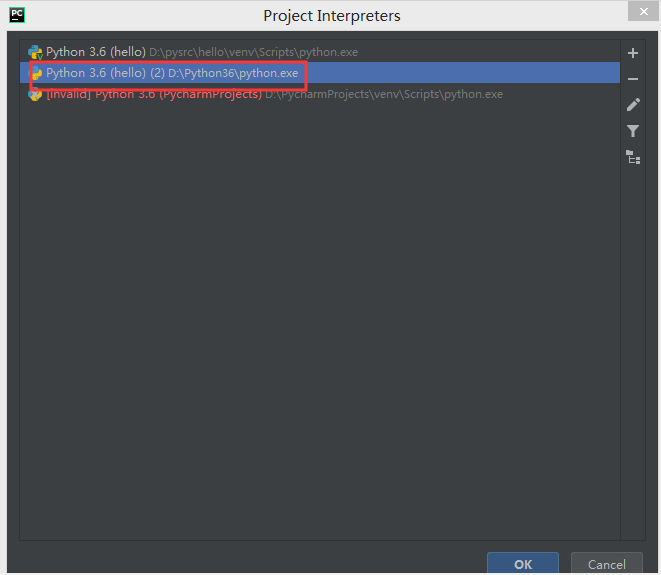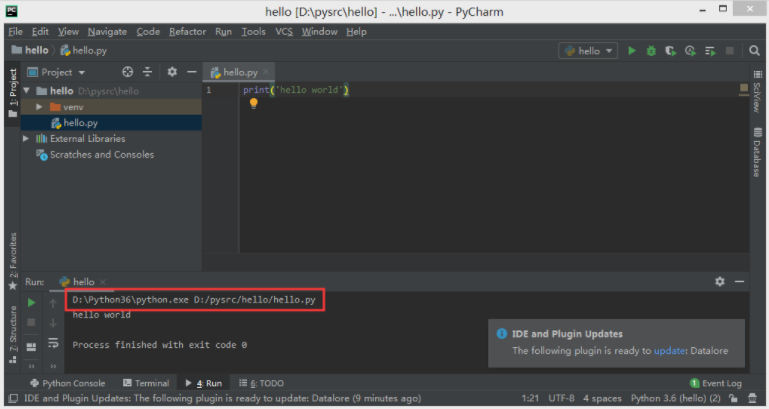我只介绍windows的安装过程。
1. windows安装过程
1.1 下载安装包
下载地址为
https://www.jetbrains.com/pycharm/download/#section=windows根据自己的操作系统进行下载,左侧是Professional,收费专业版本,右侧是Community,免费社区版本。
你可以选择社区版本,功能基本够用,如果想用专业版本,就需要注册码,好在网络上很多人分享注册码,因此,专业版本也可以正常使用,只是需要经常更换注册码,本教程在后面会提供注册码。
1.2 安装过程

next
修改安装目录,不要安装在c盘就行,修改好以后next
除了Add launchers dir to the PATH ,其他都勾选,next
Install
安装过程大约3分钟,耐心等待
2. 启动,注册激活,配置
首次启动,需要对编辑器进行配置,注册激活,新建项目,设置项目的解释器,过程十分麻烦,本教程以windows为例,mac用户可以用作参考
2.1 启动,注册激活
在桌面上找到图标
双击启动
勾选Do not import settings,首次启动,没有历史配置可以导入
勾选 I confirm, Continue按钮
Don’t send按钮
左下角的skip 按钮
填写注册码
812LFWMRSH-eyJsaWNlbnNlSWQiOiI4MTJMRldNUlNIIiwibGljZW5zZWVOYW1lIjoi5q2j54mIIOaOiOadgyIsImFzc2lnbmVlTmFtZSI6IiIsImFzc2lnbmVlRW1haWwiOiIiLCJsaWNlbnNlUmVzdHJpY3Rpb24iOiIiLCJjaGVja0NvbmN1cnJlbnRVc2UiOmZhbHNlLCJwcm9kdWN0cyI6W3siY29kZSI6IklJIiwiZmFsbGJhY2tEYXRlIjoiMjAxOS0wNC0yMSIsInBhaWRVcFRvIjoiMjAyMC0wNC0yMCJ9LHsiY29kZSI6IkFDIiwiZmFsbGJhY2tEYXRlIjoiMjAxOS0wNC0yMSIsInBhaWRVcFRvIjoiMjAyMC0wNC0yMCJ9LHsiY29kZSI6IkRQTiIsImZhbGxiYWNrRGF0ZSI6IjIwMTktMDQtMjEiLCJwYWlkVXBUbyI6IjIwMjAtMDQtMjAifSx7ImNvZGUiOiJQUyIsImZhbGxiYWNrRGF0ZSI6IjIwMTktMDQtMjEiLCJwYWlkVXBUbyI6IjIwMjAtMDQtMjAifSx7ImNvZGUiOiJHTyIsImZhbGxiYWNrRGF0ZSI6IjIwMTktMDQtMjEiLCJwYWlkVXBUbyI6IjIwMjAtMDQtMjAifSx7ImNvZGUiOiJETSIsImZhbGxiYWNrRGF0ZSI6IjIwMTktMDQtMjEiLCJwYWlkVXBUbyI6IjIwMjAtMDQtMjAifSx7ImNvZGUiOiJDTCIsImZhbGxiYWNrRGF0ZSI6IjIwMTktMDQtMjEiLCJwYWlkVXBUbyI6IjIwMjAtMDQtMjAifSx7ImNvZGUiOiJSUzAiLCJmYWxsYmFja0RhdGUiOiIyMDE5LTA0LTIxIiwicGFpZFVwVG8iOiIyMDIwLTA0LTIwIn0seyJjb2RlIjoiUkMiLCJmYWxsYmFja0RhdGUiOiIyMDE5LTA0LTIxIiwicGFpZFVwVG8iOiIyMDIwLTA0LTIwIn0seyJjb2RlIjoiUkQiLCJmYWxsYmFja0RhdGUiOiIyMDE5LTA0LTIxIiwicGFpZFVwVG8iOiIyMDIwLTA0LTIwIn0seyJjb2RlIjoiUEMiLCJmYWxsYmFja0RhdGUiOiIyMDE5LTA0LTIxIiwicGFpZFVwVG8iOiIyMDIwLTA0LTIwIn0seyJjb2RlIjoiUk0iLCJmYWxsYmFja0RhdGUiOiIyMDE5LTA0LTIxIiwicGFpZFVwVG8iOiIyMDIwLTA0LTIwIn0seyJjb2RlIjoiV1MiLCJmYWxsYmFja0RhdGUiOiIyMDE5LTA0LTIxIiwicGFpZFVwVG8iOiIyMDIwLTA0LTIwIn0seyJjb2RlIjoiREIiLCJmYWxsYmFja0RhdGUiOiIyMDE5LTA0LTIxIiwicGFpZFVwVG8iOiIyMDIwLTA0LTIwIn0seyJjb2RlIjoiREMiLCJmYWxsYmFja0RhdGUiOiIyMDE5LTA0LTIxIiwicGFpZFVwVG8iOiIyMDIwLTA0LTIwIn0seyJjb2RlIjoiUlNVIiwiZmFsbGJhY2tEYXRlIjoiMjAxOS0wNC0yMSIsInBhaWRVcFRvIjoiMjAyMC0wNC0yMCJ9XSwiaGFzaCI6IjEyNzk2ODc3LzAiLCJncmFjZVBlcmlvZERheXMiOjcsImF1dG9Qcm9sb25nYXRlZCI6ZmFsc2UsImlzQXV0b1Byb2xvbmdhdGVkIjpmYWxzZX0=-ti4tUsQISyJF/zfWxSHCr+IcYrX2w24JO5bUZCPIGKSi+IrgQ0RT2uum9n96o+Eob9Z1iQ9nUZ6FJdpEW5g0Exe6sw8fLrWMoLFhtCIvVgQxEEt+M7Z2xD0esmjP1kPKXZyc/i+NCxA2EO2Sec9uifqklBGP1L3xoENAw2QsIWBfttIe6EPWhbS8TIMMr2vF/S3HrN8To5Hj5lwD/t1GHgFK1uWrhsuifAiKcVzqogybzGiR1h2+yNYTMbKxP7uPCcdYMsIyrBNVRGA3IuEJgyGQTQlFbnVQoVUTGPW2tQxprmC464wMjKi40JHh27WzjOHPwgzxDaigwn4Z0EbSpA==-MIIElTCCAn2gAwIBAgIBCTANBgkqhkiG9w0BAQsFADAYMRYwFAYDVDDA1KZXRQcm9maWxlIENBMB4XDTE4MTEwMTEyMjk0NloXDTIwMTEwMjEyMjk0NlowaDELMAkGA1UEBhMCQ1oxDjAMBgNVBAgMBU51c2xlMQ8wDQYDVHDAZQcmFndWUxGTAXBgNVBAoMEEpldEJyYWlucyBzLnIuby4xHTAbBgNVBAMMFHByb2QzeS1mcm9tLTIwMTgxMTAxMIIBIjANBgkqhkiG9w0BAQEFAAOCAQ8AMIIBCgKCAQEAxcQkq+zdxlR2mmRYBPzGbUNdMN6OaXiXzxIWtMEkrJMO/5oUfQJbLLuMSMK0QHFmaI37WShyxZcfRCidwXjot4zmNBKnlyHodDij/78TmVqFl8nOeD5+07B8VEaIu7c3E1N+e1doC6wht4I4+IEmtsPAdoaj5WCQVQbrI8KeT8M9VcBIWX7fD0fhexfg3ZRt0xqwMcXGNp3DdJHiO0rCdU+Itv7EmtnSVq9jBG1usMSFvMowR25mju2JcPFp1+I4ZI+FqgR8gyG8oiNDyNEoAbsR3lOpI7grUYSvkB/xVy/VoklPCK2h0f0GJxFjnye8NT1PAywoyl7RmiAVRE/EKwIDAQABo4GZMIGWMAkGA1UdEwQCMAAwHQYDVR0OBBYEFGEpG9oZGcfLMGNBkY7SgHiMGgTcMEgGA1UdIwRBMD+AFKOetkhnQhI2Qb1t4Lm0oFKLl/GzoRykGjAYMRYwFAYDVDDA1KZXRQcm9maWxlIENBggkA0myxg7KDeeEwEwYDVR0lBAwwCgYIKwYBBQUHAwEwCwYDVR0PBAQDAgWgMA0GCSqGSIb3DQEBCwUAA4ICAQAF8uc+YJOHHwOFcPzmbjcxNDuGoOUIP+2h1R75Lecswb7ru2LWWSUMtXVKQzChLNPn/72W0k+oI056tgiwuG7M49LXp4zQVlQnFmWU1wwGvVhq5R63Rpjx1zjGUhcXgayu7+9zMUW596Lbomsg8qVve6euqsrFicYkIIuUu4zYPndJwfe0YkS5nY72SHnNdbPhEnN8wcB2Kz+OIG0lih3yz5EqFhld03bGp222ZQCIghCTVL6QBNadGsiN/lWLl4JdR3lJkZzlpFdiHijoVRdWeSWqM4y0t23c92HXKrgppoSV18XMxrWVdoSM3nuMHwxGhFyde05OdDtLpCv+jlWf5REAHHA201pAU6bJSZINyHDUTB+Beo28rRXSwSh3OUIvYwKNVeoBY+KwOJ7WnuTCUq1meE6GkKc4D/cXmgpOyW/1SmBz3XjVIi/zprZ0zf3qH5mkphtg6ksjKgKjmx1cXfZAAX6wcDBNaCL+Ortep1Dh8xDUbqbBVNBL4jbiL3i3xsfNiyJgaZ5sX7i8tmStEpLbPwvHcByuf59qJhV/bZOl8KqJBETCDJcY6O2aqhTUy+9x93ThKs1GKrRPePrWPluud7ttlgtRveit/pcBrnQcXOl1rHq7ByB8CFAxNotRUYL9IF5n3wJOgkPojMy6jetQA5Ogc8Sm7RG6vg1yow== 注册码有效期至20年4月20日,按钮,至此,完成了初步配置与注册激活
2.2 创建新项目

create new project
左侧选择 pure python, 右侧Location设置项目的目录,你根据自己电脑的情况进行设置,最后create按钮
去掉show tips on startup ,close按钮,此时页面如下
2.3 新建脚本并执行

右键项目hello,选择New,选择Python File
输入脚本名称hello,回车
在新建脚本里写入代码
print('hello world') 右键编辑区的任意位置,选择Run ‘hello’, 编辑器里会显示执行结果
注意看黄色区域,hello项目使用的python解释器是虚拟环境下的,在使用上不会有任何问题,唯一的问题是,如果你在项目里使用第三方模块,那么你就需要通过pycharm进行安装,而且这个第三方模块只能用于这个项目,想要让第三方模块适用于所有项目,需要配置项目的解释器为你所安装的python解释器,而非虚拟环境下的python解释器
2.4 修改项目的解释器
我的python安装在D:\Python36 目录下,现在,我要讲hello项目的解释器修改为这里的解释器
左上角的File菜单,选择Settings
找到左侧的hello项目,选择 project interpreter,可以看到右侧黄色框内的解释器是虚拟环境venv下的解释器
右侧的向下的小箭头,选择Show All
右侧的加号
勾选Existing environment,然后右侧红色框内的按钮
找到自己所安装的python解释器,ok按钮
勾选 make available to all projiects,ok按钮
选中自己安装的python解释器,ok
再次执行程序,可以发现,python解释器已经发生改变。
ps:需要电子书籍、相关学习视频教程、项目源码、开发工具等学习资料可以关注我头条号,然后私信JetBrains激活码我‘007’几个数字就可以免费领取了。(注意私信我关键字不要写错,可以复制)从基础到项目实战全方面带你学习Python,无论你是大牛还是小白,是想转行还是想入行都可以来了解一起进步一起学习!
今天的文章
JetBrains激活码(Python学习:安装配置pycharm编辑器教程)分享到此就结束了,感谢您的阅读。
版权声明:本文内容由互联网用户自发贡献,该文观点仅代表作者本人。本站仅提供信息存储空间服务,不拥有所有权,不承担相关法律责任。如发现本站有涉嫌侵权/违法违规的内容, 请发送邮件至 举报,一经查实,本站将立刻删除。
如需转载请保留出处:https://bianchenghao.cn/100872.html